更新时间:2023-09-08
Excel卡住了没保存怎么办?最近有小伙伴们加急向小编询问自己电脑的Excel文件还没保存就卡住了,关掉也不是,不关也不是,所以想询问小编有没有什么解决方法。针对这一问题,小编带来了以下的解决方法,快跟着小编一起来看看吧!
用户可以从Microsoft获取未保存的Excel文件,按照下一个解决方案尝试恢复未保存的Excel文件。
1、Microsoft Office将临时文件保存为备份。用户可以尝试查找Office文档文件并进行恢复。
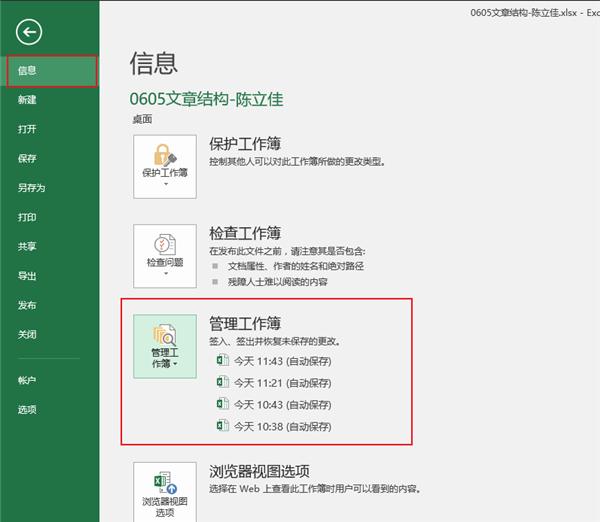
2、点击文件点击,点击“ 信息 ”,然后选择“ 管理工作簿 ”。
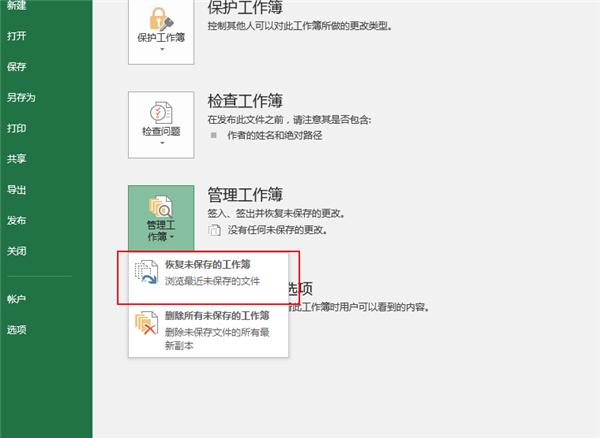
3、单击按钮,然后单击“ 恢复未保存的工作簿 ”。
4、用户可以从弹出窗口中获取所有未保存的文件,检查文件并将其取回。
5、此外,用户可以按照以下地址:C:\ Users \ [用户名] \ AppData \ Local \ Microsoft \ Office \ UnsavedFiles
1、由于文件意外退出,如计算机崩溃和关闭,用户可以检索未保存的Excel文件。
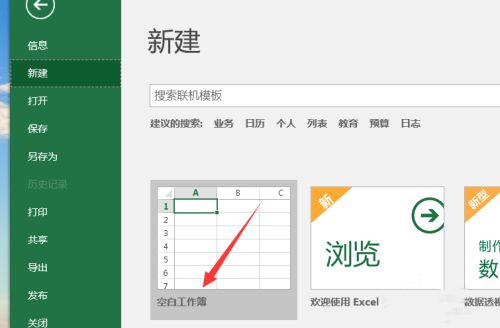
2、再次打开Excel文件后,用户可以看到“已恢复”标题,选择“ 显示已恢复的文件 ”。
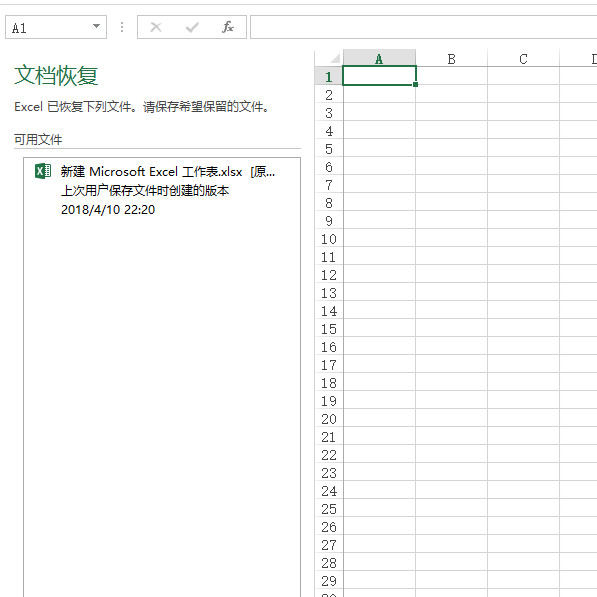
3、Excel将使用“ 文档恢复 ”面板打开一个新工作表,双击“ 可用文件”列表中的Excel文件。
4、用户可以获取未保存的Excel文件。
1、如果有习惯将文档保存到OneDrive,则可以从备份中恢复丢失的excel文件。
2、在OneDrive中右键单击Excel文件,选择“ 版本历史记录 ”以查看文件列表。
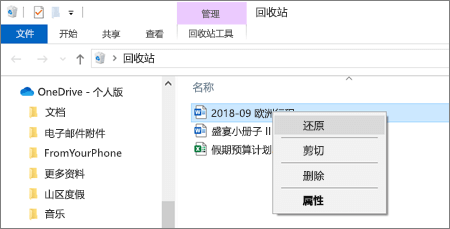
3、以上就是Excel还没保存但是卡住了的解决方法的全部内容,希望可以帮助到你呀!
最新文章
Excel卡住了没保存怎么办Excel还没保存但是卡住了的解决方法
2023-09-08稿定设计如何制作视频稿定设计制作视频的方法
2023-09-08perfmon.exe占用CPU过高怎么办perfmon.exe占用很多cpu如何解决
2023-09-08戴尔电脑如何重装Win11系统戴尔电脑一键重装Win11教程
2023-09-08Win11自带画图软件怎么显示标尺
2023-09-080x80004005无法访问共享文件夹怎么办
2023-09-08win10自带截图怎么用win10自带截图的使用方法
2023-09-080x80131500打不开微软商店的解决办法
2023-09-08excel怎么筛选重复的内容excel筛选重复的内容的方法
2023-09-08怎么删除wps看图软件wps看图软件的卸载方法
2023-09-08发表评论